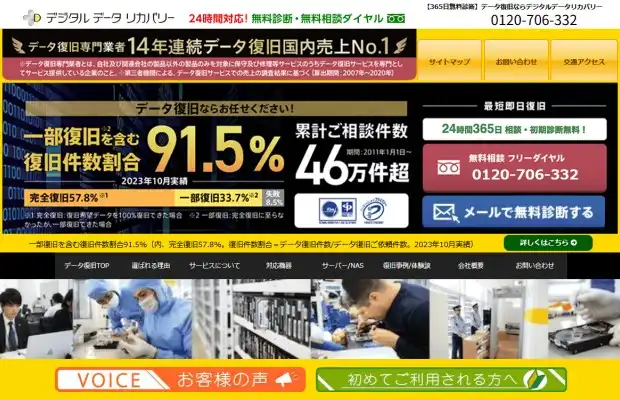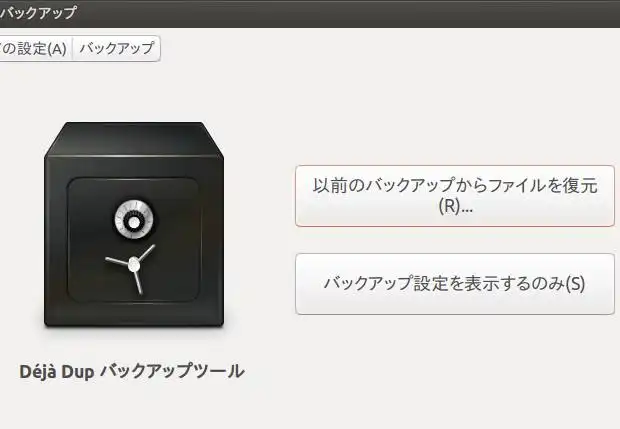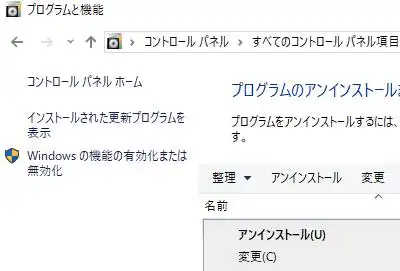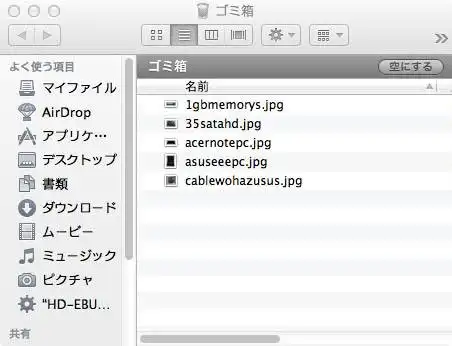使用しているパソコンが突然 電源を押しても起動しなくなり、ディスプレイの画面に何も映らない、
または電源はつくけどモーター音が鳴らない、BIOSやOSが開かない、という故障のトラブルが起きた時に、
このままでは仕事や個人用に使うSSDやHDDの内部のデータが読み込みできないため、
何とか保存してあるファイルを取り出しするには、どのような手順で行えばいい?という疑問について解説いたします。
よくあるパソコンが起動しないトラブルの主な原因
まず、パソコン本体の電源の起動ができなければ、BIOSの初期化やOS再セットアップもできなくなります。
ひとまずはよくある原因である、以下のような状態のトラブルが起きていないかどうかを確認されてみてください。
・電源ユニットが落雷の影響などで焼き焦げて、隙間の部分から焦げ臭い匂いが漂っている。
・しばらくの間パソコンを使っていて、フィルターや隙間にホコリやゴミがたまっている。
・電源ボタン(Power supply)を押した時、各部品の稼働音がいつも通りに聴こえなくなっている。
・深刻なシステムエラーやパーツの故障が発生して、そのサインであるビープ音が鳴っている。
・パソコンの各パーツの、相性的なスペック値は基準を満たしていない構成に変えてしまっていた。
・CD・DVDのディスクやUSBメモリなどの周辺機器を差したまま起動して、BIOSの優先順位が変わっている。
・海外で変圧器を通さないままで、ノートパソコンを電源コンセントに通していた。
・PC本体の電源ユニットの方のスイッチが壊れていたり、電源コードが断線して破損している。
・システムファイルが破損したり、アップデート中にエラーが出る論理障害が発生した。
・マザーボードや電源ユニット、メモリの不良による、パーツの不具合が出ている。
・液晶モニターのディスプレイケーブルが外れていたり、折れ曲がって壊れている。
・オペレーティングシステムに、ブルースクリーンなどの深刻な問題が発生している。
・BIOSの設定変更を間違えて保存してしまい、ロゴ画面で止まるようになってしまった。
・PC本体が水害や高温、低音、湿気にさらされて、パーツが破損している。
これらの状態でも、まだ的確な手順で措置を施すか専門のサービスで、データを復旧できることが多いです。
PC本体で不具合が起きている箇所を見つけるには?

次に、慌てて勢いでパソコンの電源ボタンを何度も押して強引に付けたり消したりを繰り返したり、
PC本体のパーツをマニュアルや予備知識なしに分解したりを、決して行わないようにご注意ください。
パソコンの電源を付けてから画面が黒いままで何も出てこなかったり、ロゴ画面から先に進めなくなった、
もしくは再起動が繰り返される、といった症状が出たら、多くはシステムやハードウェアの問題が背景にあります。
WindowsやmacOSの不具合とは別の原因であるパターンも多く、OSの再インストールでは直らない可能性もあるため、
慌てずに、初期対応として一旦は内部のSSDやHDDにまだアクセス自体はできるかどうかを確認する必要が出てきます。
もしWindowsやMacのデスクトップの画面が開かず、電源自体も起動しない程の不具合が起きていると、
下手にコンピューターに負荷をかけて、かえって故障が悪化してしまう可能性も高くなってしまいます。
電源が起動しなかったり、ファン(クーラー)などの回転音が鳴らない場合に問題の箇所を見つけるには、
メモリや電源ユニット、CPUなど、破損の疑わしいパーツを交換してみる手法が便利です。
またビープ音が鳴る状態であれば、音の鳴り方によって故障の状態の判別ができます。
マザーボードの故障の場合はやや修理の作業が難しくなりますが、基本的には個人でも換装は可能です。
自作の組み立てパソコンを作成された経験をお持ちの方でしたら、ある程度の知識があれば、
不具合が起こっている箇所を発見して自力でPC本体のパーツ交換をしての修理が可能です。
ですが大抵の方には、電源ユニットやマザーボードといった どの部品が壊れているか、
あるいは接続の不良が起きてしまったかの原因を発見するのは、特に最初の時は難しいことでしょう。
また、市販のデスクトップパソコンやノートパソコン本体を分解してしまうと、
メーカーの保証による修理のサービスが有償でしか受けられなくなることもあります。
そのため、保証期間内に筐体の内部を開いて分解する際のデメリットの点にはあらかじめご留意ください。
自分で試みることができるトラブルの初期対応とは?

次に、パソコンが起動しないトラブルが出た時に自分で試みることができる初期対応について。
まずは、電源ユニットに差し込む電源ケーブルまたはバッテリーや、
ACアダプターの接続がしっかりとできていて、破損した箇所がないかどうかを見直してみてください。
そしてUSBメモリや外付けDVDドライブといった周辺機器をひととおり外して、電源をつけ直してください。
電源が入りましたら、Deleteキーなどの連打でBIOSの画面が開くかどうかを確認してください。
BIOSの画面が起動できましたら、パソコン本体に内蔵されたSSDないしハードディスクの、
製品の名称がブートの一覧に表示されているかを確認して、OSのあるドライブを優先に設定して保存してください。
もしBIOSの設定を更新した後にロゴ画面から先に進めなくなった、という変更ミスのトラブルが出ている場合は、
マザーボードにあるボタン型リチウム電池を一度外してからつけ直すと、設定を初期化して元に戻せます。
一方、この時点ですでにSSDがBIOSに一切認識されていなかったり、HDDからカタカタ…と異音が鳴っている時は、
内部の回路が長年の経年劣化による摩耗や衝撃などのショックによる破損が起きていることが多いです。
その際にはそれ以上は動かさずに、物理障害のトラブルに対応されている、
デジタルデータリカバリーといった、専門業者にて復旧の措置を依頼されてみることをおすすめします。
別のパソコンにストレージを移行してファイルを読み取る手順

次に、それでもコンピューターのオペレーティングシステムが起動しない時は、一度ストレージを、
PC本体のドライブベイから取り外して、別のコンピューターにつなげて読み取る方法があります。
まず最初の手順として、パソコンのドライブベイからは、SATAケーブルまたはIDEケーブルと、
電源ケーブルの中間コネクタを外して、慎重にSSDないしHDDのストレージをスライドさせて取り外してください。
小型のカード型のSSDの場合は、マザーボードに固定されたネジをドライバーで取り外してください。
そして取り出しした二次記憶装置は、別のデスクトップパソコンのドライブベイか基板に増設する形で取り付けて、
セカンダリパーティション(ローカルディスクDなど)として移行して、データを開く手法が便利です。
小型のデスクトップ機やノートパソコンの場合は、市販の外付け用ドライブケースやUSB変換アダプターで、
外部のストレージとしてパソコンでUSB接続して、ボリュームにあるファイルを読み取る方法もあります。
また軽度のアクセスエラーでしたら、Windows→macOSやLinuxなどの別のOSで読み込むだけで自動的に回復したり、
さらに細かい問題は「エラーチェック」や「First Aid」などの修復機能で直せる可能性もあります。
ほかに、パソコンが黒い画面のままで起動しない時に修理を実行する方法について詳しくは、こちらの解説ページにて。
そしてWindowsのエクスプローラーやmacOSのFinderで、ファイルやフォルダーが開けるかどうかをご確認ください。
自力での対処が困難になるSSDやHDDの故障のトラブルとは?

次に、もしパソコンが立ち上がらないアクシデントの原因が特定できなかった場合は、
しばらく電源を抜いて半日から1日ほど休めてから、再度電源を入れて起動を試みてください。
別のパソコンからSSDやHDDへの接続を試しても、同じく内部のデータにアクセスできない時は、
記憶装置のファイルシステムが破損しているか、差込口や回路の物理的な損傷の可能性があります。
一般の個人ユーザーが自力で対処できる手順の範囲にはどうしても限界があり、重度の障害ほど困難になっていきます。
またハードウェアの破損以外でパソコンの電源が付かない時の原因と修理の方法については、こちらの解説にて。
パソコンなどの機器に内蔵するデータ記憶装置は、構造が非常に綿密かつデリケートなため、
無理に接続の試みを続けて、かえって破損のトラブルが進行することもあるのでお気をつけください。
SSDのコントローラ(基板)やメモリチップが故障すると、認識が不安定となり一般的なツールでは開けなくなります。
また暗号化の機能を備えているSSDでは特にチップ単位で解析が必要となり、一般の個人では読み取りができません。
ハードディスクも、内部の磁気ディスクや読み書き用のヘッドというパーツに衝撃や静電気の影響で不具合が出ると、
その状態で何度も通電をするとデータを記憶するプラッタ(円盤)に傷が付いて、故障が進行する危険が出てきます。
またクリーンルームや専用の機材がない状況で、強引にカバーを開けて分解や内部の修理を行おうとすると、
ストレージ内に微細な塵やごみ、湿気が入り密閉構造も崩れて、物理的にデータの記憶領域が壊れる危険があります。
プロのサービスの事業へデータ取り出しを相談する

まとめとしまして、起動しない状態のパソコンから内部のデータを取り出しする際は、
軽度のシステムエラーが原因であれば、ある程度は自力での対処が可能なケースが多いです。
しかし、重度の認識不良やパーツの物理的な損壊が出ている時は、個人での対応が不可能になっていきます。
また、ネクストSFA 様での、起動しないパソコンからデータを取り出す方法 の解説も参考までに。
無理に起動やツールでの読み込みを繰り返すと余計に破損が進行する危険も出てくるため、
なかなか改善しない時や部品の回路の損傷が考えられる時は、プロのデータ復旧サービスの事業へ、
SSDやハードディスクの記憶領域にまだ残っている内部データの取り出しの相談をするのがやはり安全です。
失ったデータの復旧を専門とする業者と、一般的なパソコン修理のサポートとの違いは、
物理的に故障したデータ記憶装置の解析と分解によるファイルの抽出などの、専門的な対応が可能な点です。
例としてクリーンルーム内でのHDDの解体や基板の交換、チップレベルによるメモリの解析と保持、といった作業です。
データ復旧の専門業者に依頼するメリットとは?
また近年では、暗号化が施してあったり独自の構造をしたSSDやノートパソコンの製品も多く、
一般のユーザーでは内部のデータの読み取りがさらに難しくなるパターンも出てきています。
そのため、特殊な構造にも対応されたデータ救出専門のサービスの業者に依頼をした方が確実で安全です。
当ホームページで紹介をしているデータ復旧の専門業者の多くは、24時間365日での対応が整っていて、
また機材の初期診断の作業と見積もりでは費用が掛からずに済む提供サービスが多いのも、大きなメリットです。
重度の障害に該当する物理的な破損の場合は、料金が高くなる点もあるのですが、
取り戻せない貴重なデータを失うリスクを考えると、十分にデータの救出を依頼する価値があります。
自力での対処が困難な時は、問題の悪化を防ぐため早めにデータ復旧の業者への相談することが最も確実な方法です。